很多时候我们电脑遇到的问题都需要通过重装系统的方法来解决,但是在给电脑重装系统时发现磁盘被写保护了该怎么办呢?这类和大家分享一个解决方法 。
系统:win10专业版
电脑:惠普电脑
1、在搜索栏中搜索cmd,然后右键选择以管理员身份运行 。
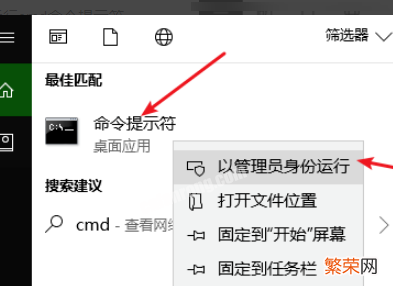
文章插图
文章插图
2、然后在cmd命令中输入diskpart的命令,这个是操作系统下的一个磁盘分区管理工具 。
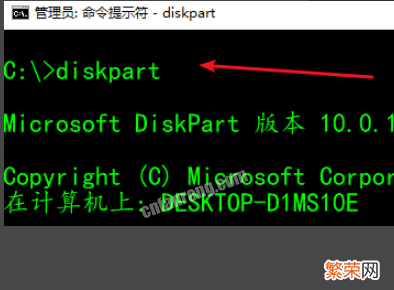
文章插图
文章插图
3、接着在diskpart交互模式中执行这些命令,可以看到最左侧的是磁盘的序号了,我们可以跟进磁盘的大小来区分判别 。

文章插图
文章插图
4、我们可以看到2好磁盘是被保护锁定的状态,所以将磁盘2选择,然后执行select disk 2 。

文章插图
文章插图
5、接着执行attributes disk命令查看磁盘属性,就可以看到只读属性我们设置为是了 。

文章插图
文章插图
【磁盘被写保护怎么解除?按照步骤来,1分钟就能搞定】6、接着我们执行attributes disk clear readonly命令,清楚只读属性去掉写保护状态即可 。

文章插图
文章插图
- 被pua的意思是什么?被pua了怎么办?pua的具体行为是什么?
- 七年只出战一次!马超之勇为何不被孔明重用?专家:2原因
- 详解商鞅被处死真正原因 商鞅为什么被处死
- 唐朝历史:皇上,你被绿了,是太监干的!
- oct是几月份英文【英文月份全拼及缩写盘点】
- 古代书信格式怎么写「古代朋友书信格式范文及落款」
- 肠道没有一处是完好的 素媛被发现时的图片
- 历史上王朗是怎么死的?真的是被诸葛亮骂死的吗?
- 理查一世为什么被称作狮心王 理查一世为什么叫狮心王
- 被《三国演义》歪曲的三国历史冷知识
